Хорошо, я сделал некоторые поиски и, кажется, приближаюсь к ответу, который я ищу. Но из-за страха запутать что-то с моим текущим проектом (я разработчик приложений в первый раз, и я доволен до сих пор. Я бы хотел остаться таким), я ищу хороший и понятный шаг за шагом о том, как скопировать проект.
Я знаю, что некоторые вещи в определенных местах нужно импортировать/переименовывать, но я точно не знаю, что/где. Итак, есть ли хороший шаг за шагом о том, как это сделать или я его не хватает? Если нет, может кто-нибудь объяснить это мне подробно? EDIT: я хочу скопировать один проект приложения, чтобы сделать другой проект приложения очень похожим.
Я использую Android Studio для своих приложений. Я хочу, чтобы иметь возможность использовать одно приложение, чтобы сделать другое, подобное ему (с различиями, конечно). Поэтому вместо создания нового проекта и создания всех файлов xml/java и добавления всех изображений и т.д., Я хочу иметь возможность использовать то, что у меня уже есть, и дублировать его, чтобы сделать другое приложение полностью отделенным от оригинала. Я вообще не использую Eclipse, я использую Android Studio для своих приложений.
как перенести данные с одного телефона на другой с самсунга на самсунг с андроид
lilgodwin 14 март 2015, в 07:40
Поделиться
Копирование в смысле? Сохранение ваших файлов в zip-файле? Вы используете Eclipse или Android Studio?
Keshav1234 14 март 2015, в 06:25
скопировать проект откуда куда? Вы хотите скопировать проект Eclipse в Android Studio? Уточните, пожалуйста, в своем вопросе.
dlohani 14 март 2015, в 06:30
Имя каталога вашего проекта не обязательно должно совпадать с именем пакета. Я просто пытался скопировать / клонировать проект, чтобы я мог внести новые изменения и сохранить прежнюю версию без изменений. Я попробовал рефакторинг и все такое, это не сработало, я получал ошибки, но потом заметил, что в этом нет необходимости. Если я копирую проект с помощью проводника и переименовываю его, мне также не нужно менять имя пакета или что-то еще. Имя каталога вашего проекта не обязательно должно совпадать с именем пакета.
user3363398 01 янв. 2017, в 09:27
Показать ещё 1 комментарий
Поделиться:
android-studio
duplicates
6 ответов
Я новичок в Android и AndroidStudio (AS), и я много работал, пытаясь использовать AS для клонирования проекта. Большое спасибо за существующие ответы, приведенные выше, которые поставили меня на правильный путь. Для всех новичков, как и я, следующие подробные пошаговые инструкции должны оказаться полезными:
- Используя проводник Windows, перейдите к проектам Android Studio каталог выбирает клонированную папку проекта;
- Скопировать выбранную папку,
- Вставьте папку в каталог проектов Android Studio (AS);
- Переименуйте вложенную папку как новое имя клонированного проекта, скажем «ViewPager_Shell»;
- Запустите Android Studio;
- Выберите «Открыть существующий проект Android Studio»;
- Перейдите в каталог AS-проектов,
- Выберите папку «ViewPager_Shell»;
- Убедитесь, что панель проводника AS видна в левой части основной кадр AS;
- Выберите «Android» для панели проводника;
- Открыть приложение → java; старое имя пакета должно быть теперь видимым, например. ‘Com.hulme.owm’;
- Щелкните правой кнопкой мыши по имени старого пакета и выберите «Refactor → Переименовать ‘;
- Теперь должно появиться диалоговое окно; щелкните левой кнопкой мыши «Переименовать пакет»;
- Во всплывающем диалоговом окне замените старый пакет (например, «owm» ) на новое имя пакета (например, viewpager_shell);
- Щелкните левой кнопкой мыши по кнопке «Refactor»; BEWARE. Новый «Найти Факторинг Preview ‘должен открываться в левом нижнем углу AS окно основного кадра;
- Выберите «Do Refactor»,
- Используя панель проводника AS, перейдите к Gradle Scripts → build.gradle(модуль: приложение);
- Дважды щелкните build.gradle(Module: app), чтобы просмотреть его содержимое в Панель редактора AS;
- Измените строку «applicationID» defaultConfig на новую полную путь пакета (например, «com.hulme.viewpager_shell» );
- Используя панель проводника AS, перейдите к «app → manifestests → AndroidManifest.xml ‘;
- Дважды нажмите «AndroidManifest.xml», чтобы просмотреть его в редакторе AS Панель;
- В теге manifest вы должны заметить, что новый пакет в результате появляется имя (например, «com.hulme.viewpager_shell» ) предыдущего этапа рефакторинга;
- В теге приложение измените android: отметьте новое имя (например, «ViewPager Shell Demo» ) — это имя, которое отображается в списке установленных приложений, предоставляемых Android «Настройки → Приложение менеджер;
- В теге активность измените android: отметьте новое имя (например, «VP Shell «) — это имя, которое отображается под значком приложения, и оно также является заголовком ActionBar по умолчанию по умолчанию;
- Теперь вы сможете создавать и запускать недавно клонированный проект.
Andrew 22 сен. 2015, в 18:52
Поделиться
Спасибо, это очень помогло.
naamadheya 13 фев. 2016, в 17:29
В приложении> Java выберите имя пакета Refactor> Rename> Rename Directory
Mahendra Gunawardena 27 март 2016, в 02:32
все это было так просто в Eclipse — просто в проекте explorer.
java 20 дек. 2016, в 10:02
Благодарю. Это помогло мне.
Omid1989 10 янв. 2018, в 06:11
Daksh Agrawal 24 март 2018, в 12:13
Я предлагаю добавить шаг 0: закрыть Android Studio или убедиться, что он выключен, не запускать обновления в фоновом режиме и т. Д.
Martin Zaske 06 фев. 2019, в 11:30
Важно: если вы используете сервисы Google Play. Также не забудьте обновить имена пакетов в файле google-services.json.
Gihan Gamage 06 апр. 2019, в 02:41
Показать ещё 5 комментариев
Для достижения своей цели выполните следующие шаги:
- Закройте существующий проект, перейдя в File- > Close.
- Узнайте свой путь к рабочей области Android Studio и перейдите к этому пути.
- В этом каталоге у вас будет этот проект. Создайте новую папку и скопируйте содержимое этой папки в эту новую папку. или Скопируйте существующую папку и папку проекта и вставьте ее туда, где хотите, а затем переименуйте ее.
- Перейдите в Android Studio, выберите «Импортировать существующий проект», выберите новую папку из пути, который вы сохранили.
Этого должно быть достаточно для достижения вашей цели. Надеюсь, это поможет вам.
Keshav1234 14 март 2015, в 08:20
Поделиться
Спасибо за это. Но я продолжаю читать о различных файлах / атрибутах, которые нужно переименовать. Это правда? Если так, то что именно нужно переименовать, чтобы соответствовать новому проекту. Можете ли вы обновить свой ответ, чтобы включить это? Я хочу, чтобы новый проект имел другое имя.
Может быть, это отдельный вопрос, но можете ли вы объяснить, что нужно изменить, чтобы изменить название проекта?
lilgodwin 14 март 2015, в 15:08
Я не понял, что именно вы подразумеваете под файлами / атрибутами, вы имеете в виду классную вещь или что-то еще? вы можете переименовать ваш проект, дав любое имя, которое вы хотите, или вы можете даже переименовать, перейдя в Refactor -> Rename
Keshav1234 16 март 2015, в 05:31
Может быть, рефрактор сделает то, что я хочу. Я еще не пытался, но планирую сделать это в ближайшее время. Извините, я не ясен, но я тоже не совсем понимаю. Глядя на копирование проекта, я видел упоминание об изменении некоторых вещей в Gradle и манифесте. Надеюсь, это поможет.
Я просто хочу убедиться, что я правильно копирую и переименовываю проект без проблем.
lilgodwin 16 март 2015, в 15:04
Показать ещё 1 комментарий
ШАГИ ДЛЯ СОЗДАНИЯ ПРОЕКТА ANDROID STUDIO ИЗ ДРУГОГО ПРОЕКТА
(Протестировано несколько раз с версии 2.3.3)
- Закрыть Android Studio
- Перейдите в каталог проектов и найдите папку проекта, которую вы хотите заменить.
- Скопируйте папку проекта, вставьте ее в тот же каталог и переименуйте (без пробелов)
- Откройте Android Studio, открыв скопированный/новый проект
- Если будет предложено удалить Gradle импорт из проекта, оставьте флажок и нажмите «ОК».
- В приложении, res, значения, откройте strings.xml и обновите имя приложения. Вероятно, вы вернетесь сюда, чтобы изменить дальнейшие строки, чтобы они соответствовали вашему новому приложению.
- В MainActivity.java выделите часть имени пакета, которая должна быть изменена (обычно последняя часть после периода, например, в пакете net.androidbootcamp.concerttickets вы выбрали concerttickets ).
- Щелкните правой кнопкой мыши по выбору и выберите рефакторинг, затем переименуйте.
- При появлении запроса переименовать пакет или переименовать каталог, сначала выберите каталог переименования, оставьте комментарии отмеченными и продолжите.
- Будьте терпеливы, пока нижний левый угол не говорит: «[n] произошли изменения».
- Повторите шаги 8-10, но на этот раз выберите переименование пакета, затем проверьте оба поля (комментарии и текстовые вхождения) и продолжите.
- Это даст вам предварительный просмотр рефакторинга внизу, нажмите «Do Refactor».
- Нажмите кнопку синхронизации (Ctrl + Alt + Y).
- Выберите сборку, очистите проект.
- Используйте поиск и замену, чтобы дважды проверить имена пакетов. Мой опыт был без проблем, но это на всякий случай. После рефакторинга вы также можете заметить, что полное имя пакета теперь отображается как префикс для ресурсов в коде, например, «net.androidbootcamp.concerttickets.R.id. «, а не просто «R.id. » Либо все в порядке, но это можно быстро исправить с помощью поиска и заменить, если необходимо, для удобства чтения. Если вы выполните этот шаг, выберите сборку и очистку проекта, затем.
- Запустите приложение для тестирования, прежде чем изменять его.
ПРИМЕЧАНИЕ. Возможно, вам придется повторно выбрать тему для своего (внутреннего) эмулятора или внести другие аналогичные изменения для среды.
Daniel 11 июнь 2017, в 07:47
Поделиться
Эти шаги работали для меня, наряду с поиском / заменой проекта для старого имени пакета и нового имени пакета в качестве последнего шага.
arlomedia 19 июнь 2017, в 23:06
Daniel 04 сен. 2017, в 01:58
Я считаю, что другие предлагаемые решения слишком сложны. Вот как я это делаю.
В Android Studio я выбираю папку проекта в представлении проекта, щелкните ее правой кнопкой мыши, выберите «Рефакторинг» и «Копировать. » (или просто нажмите F5). В диалоговом окне я просто передаю копию нового имени проекта и выберите новую папку.
Чтобы выбрать папку проекта, вам сначала нужно убедиться, что в представлении проекта показан весь проект, а не только «приложение».
Что это! Всего один шаг. Не нужно использовать File Explorer или Finder для копирования файлов. Android Studio копирует все файлы в новую папку и делает необходимый рефакторинг.
Я не знаю, является ли это новой функцией я Android Studio или есть другие проблемы с этим способом. Однако я довольно часто использую этот метод для создания копий проектов как «forks», чтобы попробовать различные способы решения проблемы без изменения исходного проекта, и, похоже, он работает нормально.
ores 18 июнь 2017, в 10:38
Поделиться
Это казалось многообещающим, но когда я попытался, Android Studio показала неопределенную ошибку «Не удается создать файл класса», и в результате проект открылся без видимых файлов. (Файлы были скопированы, но Android Studio их не распознала.)
arlomedia 19 июнь 2017, в 17:40
Я также испытал это для некоторых проектов. Попробуйте сделать чистую сборку проекта. Если в проекте используется старая версия плагина Gradle или старая версия Gradle, попробуйте выполнить обновление. Если это все еще не работает, пожалуйста, дайте мне знать. Может быть, мы можем выяснить, что заставляет его работать для некоторых проектов, но не для других.
В настоящее время я использую Android Studio 2.3.3 с плагином Gradle 2.3.3 и Gradle 3.3.
ores 19 июнь 2017, в 18:17
Я новичок в Android, но этот грубоватый процесс работал отлично для меня:
В Android Studio:
- Создайте новый пустой проект.
- Войдите в проект, который хотите клонировать.
- В структуре проекта выберите все ваши файлы классов Java — кроме MainActivity (используйте щелчок, затем стрелку вверх с щелчком, чтобы выбрать их все за один раз) и скопируйте их в буфер обмена.
- Перейдите в свой новый проект и вставьте файлы классов java в соответствующую папку. Любая ссылка на PACKAGE NAME АВТОМАТИЧЕСКИ ОБНОВЛЕНО.
- Повторите шаги 3 и 4 для всего остального (чертежи, макеты XML и т.д.).
- Скопируйте и вставьте исходный код MainActivity из старого проекта в новый (вручную измените имя пакета).
- Возможно, вам придется сделать еще несколько ручных изменений (например, если вы помечаете имена классов в XML).
- В манифесте снова скопируйте и вставьте содержимое, а затем вручную измените имя пакета.
- Это должно быть готово к созданию.
GeoffL 18 июль 2016, в 13:27
Поделиться
Самый простой способ скопировать проект в Android Studio —

- Сначала сохраните или запустите текущий проект. (Думайте, что в настоящее время вы запускаете приложение под названием «ClientAppOne» ). Когда вы запускаете приложение, оно автоматически сохраняет сделанные вами изменения.
- Затем перейдите в папку, в которой находится файл. (Предположим, вы сохранили его в папке «Документы». «ClientAppOne» будет отображаться как другая подпапка внутри папки документов)
- Скопируйте его и вставьте в нужную папку (предположим, что вы хотите использовать новое приложение в папке «Документ» ).
- Будет показана другая папка как «ClientAppOnecopy», поэтому переименуйте ее как «ClientAppTwo» (переименуйте как ваше имя)
- В Android Studio перейдите в меню Файл- > Открыть- > , затем выберите Документ и выберите папку ClientAppTwo.
- Затем проект загрузится на экране Android Studio.
- Выберите «com.example.clientappone» в папке Java.
- Щелкните правой кнопкой мыши и выберите «Refactor- > Rename- > Rename package- > , затем добавьте» ClientAppTwo «- > Если вы хотите, вы можете сделать предварительный просмотр, нажав» Do Prieview «- > нажмите» Do Refactor «
- Затем, когда вы его запускаете, он не будет создавать другой файл приложения как ClientAppTwo. Это приложение также работает как одно и то же приложение под названием ClientAppOne.So для этого вам нужно изменить файл gradle ClientAppTwo As —
здесь мы должны выбрать build.gradle(Module.app). Затем здесь мы должны изменить applicationId как: applicationId «org.sliit.clientapptwo»
«org.sliit.clientapptwo» — это мое имя пакета.
Это поможет вам:)
(примечание: здесь я использовал «ClientAppOne» и «ClientAppTwo», используемые только для демонстраций)
Источник: overcoder.net
APK Editor Studio
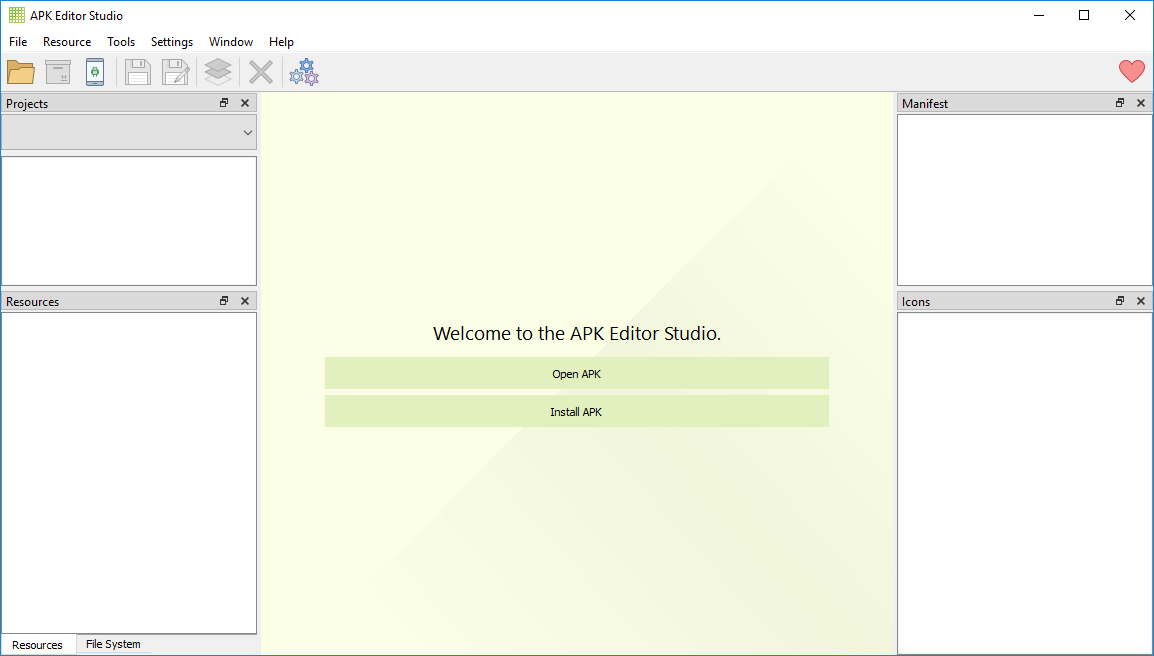

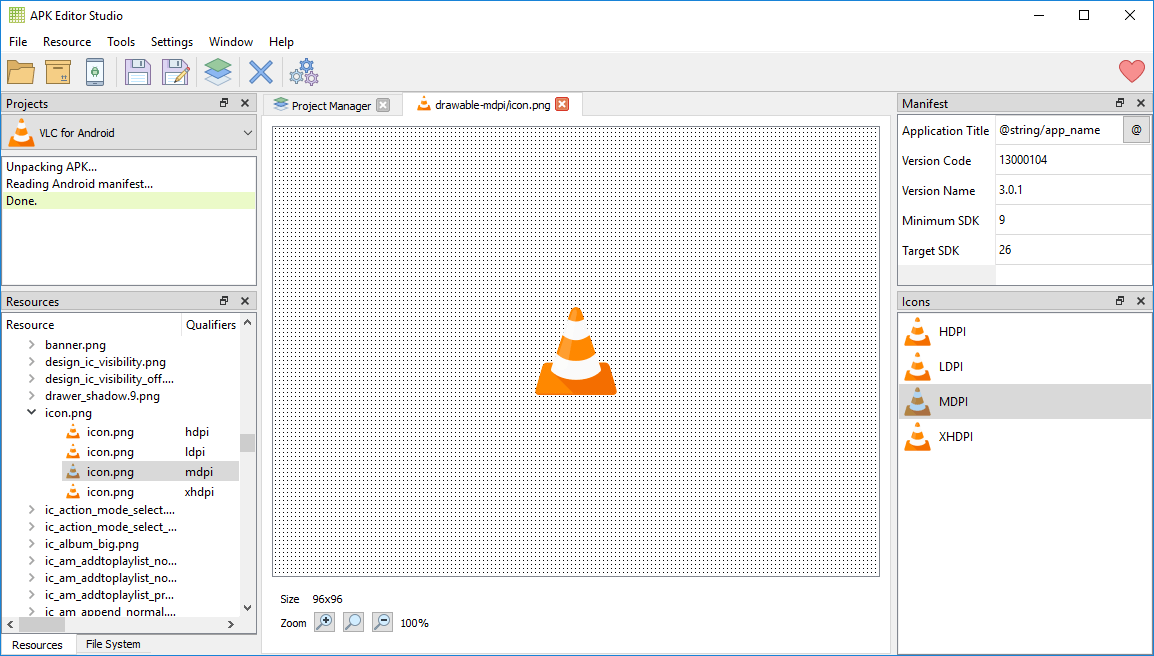
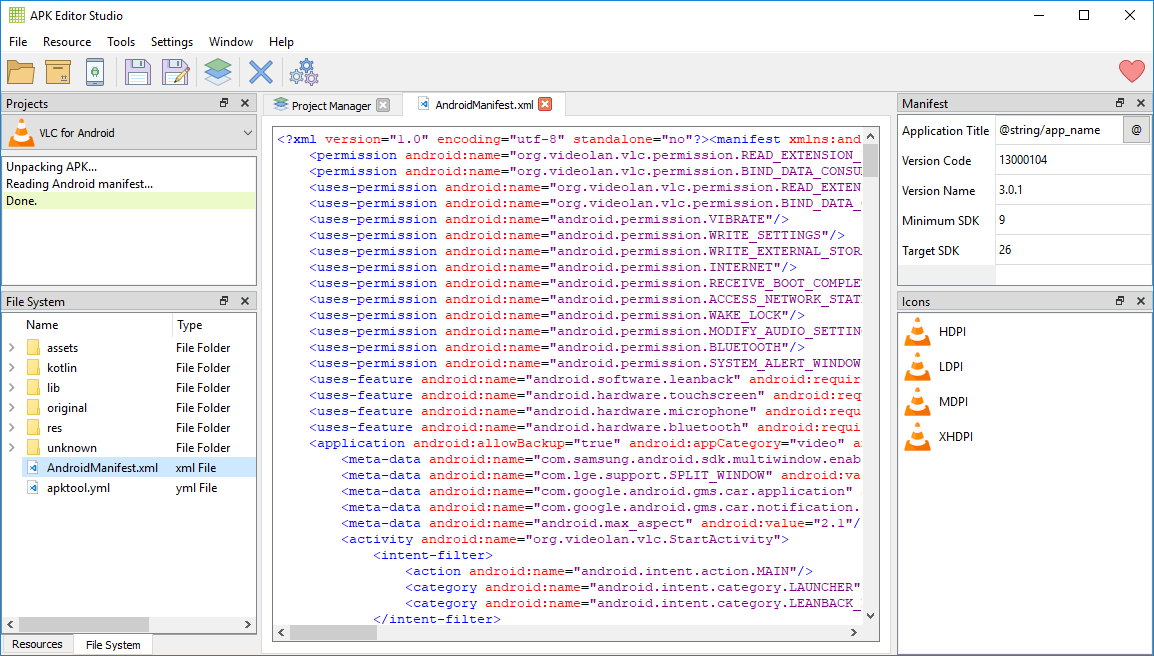
APK Editor Studio – это мощный и в то же время простой в использовании инструмент для декомпиляции APK. Он позволяет Вам легко распаковывать, редактировать и заменять ресурсы APK. При помощи APK Editor Studio Вы сможете заменить иконку и имя приложения Android, изучить его внутреннюю структуру, удалить ненужные разрешения, автоматически подписать APK, установить его на Ваше устройство, а также многое другое. Благодаря множеству удобных встроенных инструментов Вы можете как вносить небольшие изменения, так и создавать полноценные модификации APK.
3
платформы
Доступно для Windows, macOS и Linux
Источник: qwertycube.com
Редактор APK файлов на компьютере
Заполучить в свое распоряжение тот или иной редактор APK файлов на компьютере желают не только профессиональные разработчики мобильных приложений, но и все, кому интересно повозиться в ресурсах программы, а также начинающие программисты. Но при этом возникает вопрос о том, какие инструменты для этого лучше всего использовать.
Обзор популярных редакторов АРК файлов
Перед тем, как редактировать APK файлы на компьютере, потребуется, конечно, скачать необходимый набор инструментов. Как ни странно, но самый простейший из них находится под рукой практически у каждого. Это самый обычный архиватор Win RAR, либо аналогичный ему. Ведь что такое АРК файл?
Это обыкновенный архив, в котором запакованы те или иные программные ресурсы для мобильного приложения. Так что можно просто его распечатать и компьютерным архиватором.
Но для более серьезного редактирования потребуется пользоваться и более продвинутыми программами. Сегодня имеется немало из таких. Вот лишь самые популярные:
- APK Editor;
- APK Downloader;
- Android SDK;
- Eclipse.
В принципе, при желании можно отыскать и множество других инструментов.
Программа APK Editor представляет собой вполне профессиональный набор всего необходимого инструментария для редактирования АРК файлов. С его помощью можно даже взламывать мобильные приложения. Конечно, для этого потребуются определенные знания и навыки, но в комплекте с редактором идут типичные примеры, которые помогут новичку быстро освоиться.
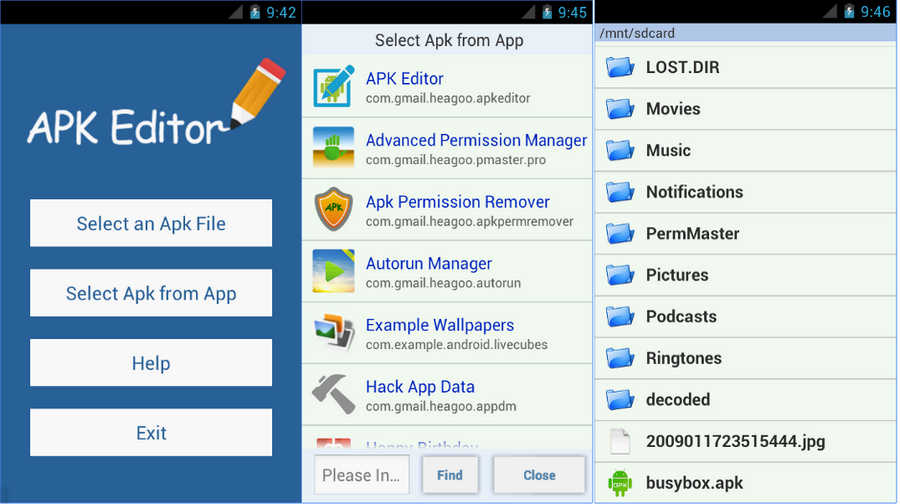
APK Downloader – собственно говоря, это не столько среда для разработки, сколько надстройка на популярный браузер Google Chrome. Так что можно будет прямо в браузерном окне просматривать и вносить изменения в АРК файл.
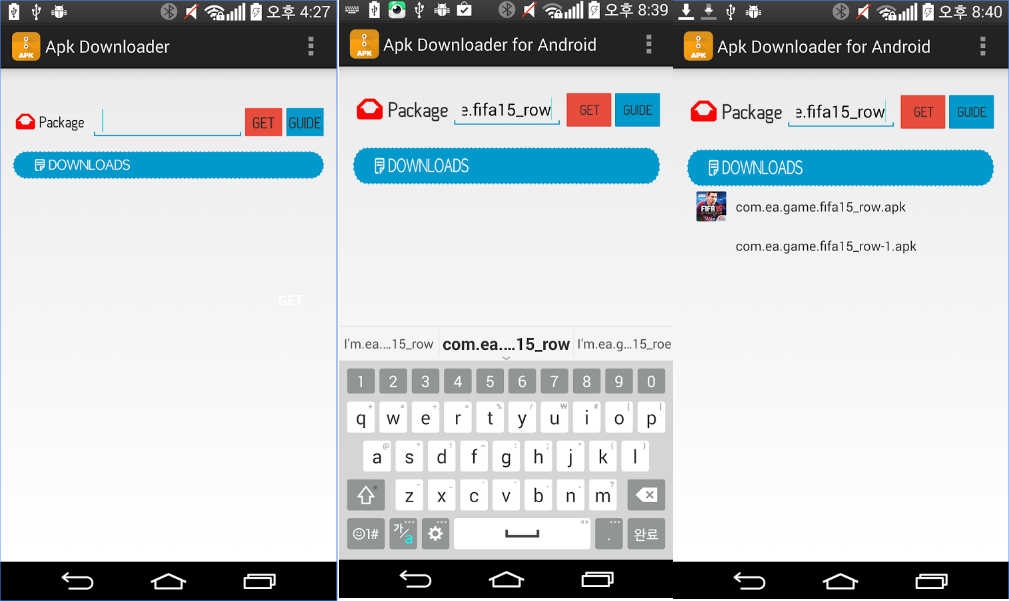
Android SDK. А вот это уже довольно серьезная программа для настоящих профессионалов. Позволяет с нуля создавать собственные мобильные разработки, а не только вскрывать чужие файлы. В зависимости от комплектации, модули могут быть здесь различными. Имеется также встроенный эмулятор с отладчиком. Приложение Android SDK может быть запущено не только на ОС Windows.
Существуют версии этой программы и для Мас, и для Linux. Функционал этих версий схож между собой. Так что именно этот инструмент рекомендуется самому широкому кругу разработчиков.
Наконец, приложение Eclipse. С его помощью можно также осуществлять просмотр и редактирование АРК файлов. Но для работы потребуется установка дополнительных модулей и плагинов. В целом, это настоящая профессиональная среда для разработки своих мобильных приложений самого разного назначения.
Конечно, редактирование APK файлов на компьютере – это занятие увлекательное, но и непростое. Оно потребует от пользователя знания языков программирования, а также того, как работает ОС Андроид, каким образом взаимодействуют между собой программные компоненты и многое-многое другое.
Вам будет интересно:
- Как загрузить видео в Инстаграм с компьютера
- Регистрация в Инстаграме через компьютер
- Nox App Player: Системные требования
- Bluestacks App Player — ошибка 1406 при установке
- Как установить APK с компьютера
Источник: bluestacks-free.ru